
Quelles sont les différences entre Zoom Team Chat, Slack et Microsoft Teams ?
Découvrez Zoom Team Chat et ce qui le distingue d’autres applications de chat populaires comme Slack et Microsoft Teams.
Mis à jour le April 10, 2023
Publié le March 09, 2020

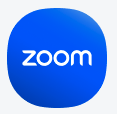
Étape 1 : créez un compte Zoom – l’inscription est gratuite ! Une version Pro est disponible, mais si vous avez besoin d’une solution rapide pour organiser des réunions en vidéo, la version gratuite vous offre toutes les capacités et fonctionnalités dont vous avez besoin. Quel que soit la version, l’inscription à Zoom prend environ 30 secondes. En résumé, les différences sont les suivantes :
Étape 2 : téléchargez le logiciel Zoom Meetings sur votre ordinateur de bureau et votre appareil mobile. Vous trouverez notrecentre de téléchargementici.De là, il vous suffit de vous connecter et vous êtes prêt à démarrer !
Votre ordinateur portable (Mac ou PC) est certainement équipé d’une caméra et d’un haut-parleur intégrés, mais la qualité de votre webcam et de votre microphone fera toute la différence lors d’une réunion, pour vous comme pour les autres. Pour donner le meilleur de vous-même devant la caméra, je vous recommande d’acheter une webcam Logitech Brio et un ensemble d’Airpods (ou les casques sans fil Plantronics Focus UC ou Logitech Zone) si vous pouvez faire l’investissement. Même une paire d’écouteurs filaires munis d’un micro peut s’avérer très utile. Jetez un coup d’œil au test que j’ai réalisé. Vous pouvez voir une brève démonstration de mes pistes audio et vidéo en fonction de différents paramétrages : https://youtu.be/X2E4Rww0NQs Un bon éclairage est également essentiel. Essayez de faire en sorte que votre visage soit éclairé par une fenêtre ou par une petite lampe sur votre webcam.  Et n’oubliez pas votre connexion à Internet. Généralement, votre Internet à domicile n’est pas aussi robuste que le réseau de votre bureau. Si tous les membres de votre famille regardent des films et jouent en ligne, vous rencontrerez peut-être des problèmes de bande passante. Ne vous inquiétez pas, Zoom est optimisé pour être efficace et est réputé pour son utilisation à domicile, dans des cafés et sur votre réseau mobile. En cas de bande passante insuffisante, Zoom donnera la priorité à votre audio plutôt qu’à votre vidéo pour s’assurer que vous êtes entendu. Une fois que vous avez installé le logiciel, terminé la configuration et que vous avez accès à Internet, allez sur www.zoom.us/test pour tester votre audio et votre vidéo. Vous participerez à une réunion test rapide pour vous aider à définir vos paramètres de communication.
Et n’oubliez pas votre connexion à Internet. Généralement, votre Internet à domicile n’est pas aussi robuste que le réseau de votre bureau. Si tous les membres de votre famille regardent des films et jouent en ligne, vous rencontrerez peut-être des problèmes de bande passante. Ne vous inquiétez pas, Zoom est optimisé pour être efficace et est réputé pour son utilisation à domicile, dans des cafés et sur votre réseau mobile. En cas de bande passante insuffisante, Zoom donnera la priorité à votre audio plutôt qu’à votre vidéo pour s’assurer que vous êtes entendu. Une fois que vous avez installé le logiciel, terminé la configuration et que vous avez accès à Internet, allez sur www.zoom.us/test pour tester votre audio et votre vidéo. Vous participerez à une réunion test rapide pour vous aider à définir vos paramètres de communication.
Voici quelques conseils pour que vos réunions soient productives et impeccables avec Zoom.
Charger un arrière-plan ou une vidéo sympathique vous aidera à dissimuler le bazar et les autres distractions visuelles, en particulier si vous travaillez dans votre chambre, si votre chien vous suit partout ou si vous vous installez parfois dans la salle à manger de vos beaux-parents. 
J’aime couper le son lors des grandes réunions, au cas où mon chien aboie ou que quelqu’un sonne à ma porte. Le fait de maintenir la barre d’espacement pour rétablir le son et faire un commentaire rapide simplifie grandement la gestion de l’audio. Une fois de plus, cette fonctionnalité est incluse dans tous les forfaits Zoom Meetings. 
Avec Zoom, il est très facile de partager votre écran et de collaborer. Notre plateforme permet également à plusieurs personnes de partager leurs écrans en même temps. Cette fonction est idéale pour les équipes très collaboratives, comme les ingénieurs.
Zoom encourage la collaboration en temps réel grâce à la fonctionnalité du tableau blanc ! Le tableau blanc virtuel peut être difficile à utiliser sur les appareils sans écran tactile, mais, dans ce cas, participez à la réunion depuis un iPad et servez-vous du partage/tableau blanc sur celui-ci.
J’utilise Gmail, je vais donc vous parler de cette solution, mais vous pouvez trouver d’autres informations sur l’intégration aux calendriers ici si vous avez recours à Office 365 ou Exchange.
Regardez cette courte vidéo de moins d’une minute pour découvrir comment intégrer votre calendrier (démo Gmail).
La création et la modification de documents est encore plus facile lorsque vous pouvez annoter et apporter des changements conjointement. Veillez à profiter des fonctions de co-annotation pour simplifier la collaboration. 
J’utilise le chat en réunion pour partager des liens ou des ressources qui peuvent être abordés pendant les réunions. Par exemple, les membres de l’équipe partageront des documents Google, des URL ou de simples commentaires (pour ne pas perturber les conversations en cours).

Cette fonction peut être activée via vos paramètres Zoom. Elle vous aidera à atténuer vos cernes et à lisser votre peau, pour une apparence plus soignée. 
Votre bureau est peut-être parfaitement adapté à vos préférences de sécurité, mais votre installation à la maison a besoin d’un coup de pouce. Zoom possède un grand nombre de fonctionnalités performantes pour protéger vos réunions et assurer votre confidentialité. Avec Zoom, vous pouvez :
Il existe un grand nombre de ressources pour vous aider à télétravailler et à proposer des expériences numériques. En voici quelques-unes :
N’oubliez pas que tous les membres de votre équipe sont probablement dans le même bateau. Un chien qui aboie ou une sonnette qui retentit pendant une réunion, ce n’est pas la fin du monde. Faites de votre mieux pour préparer votre espace de travail, vous adapter à vos nouvelles habitudes et à votre nouveau cadre de travail, et ne vous préoccupez pas des petites choses. Vous vous en sortez très bien ! Commencez à utiliser Zoom dès aujourd’hui avec une licence Basique gratuite, ou parlez à un spécialiste des produits Zoom pour savoir comment intégrer Zoom dans votre organisation.